- 软件大小:62.5MB
- 软件语言:简体中文
- 软件类型:国产软件
- 软件类别:其它行业
- 更新时间:2019-03-01
- 软件授权:免费版
- 官方网站://www.9553.com
- 运行环境:XP/Win7/Win8/Win10
- 标签:电路仿真 仿真软件
13.28MB/简体中文/7.5
ANSYS Electronics Suite 2020 R1 激活版
10.44GB/简体中文/7.5
Electronic Workbench(电子电路仿真软件) v5.12 最新版
6.74MB/简体中文/7.5
Cadence SPB Allegro and OrCAD 2019 v17.40 中文版
8.11GB/简体中文/7.5
153MB/简体中文/3.8
proteus 7.5 sp3破解版是一款很受欢迎的电路仿真软件,它不仅可以直接在基于原理图的虚拟原型上编程,再配合显示及输出,能看到运行后输入输出的效果,还具有其它EDA工具软件的功能。所以为了更好的方便大家,小编准备了这款破解版,有需要的朋友赶紧来下载使用吧!

1、右击软件压缩包选择解压到“Proteus 7.5”。
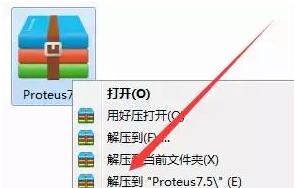
2、在解压文件中找到Proteus7.5 sp3 Setup文件,右击打开。
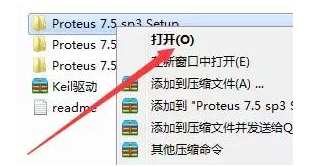
3、找到Proteus 75SP3Setup,右击打开。
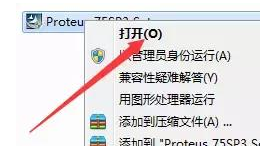
4、点击是。
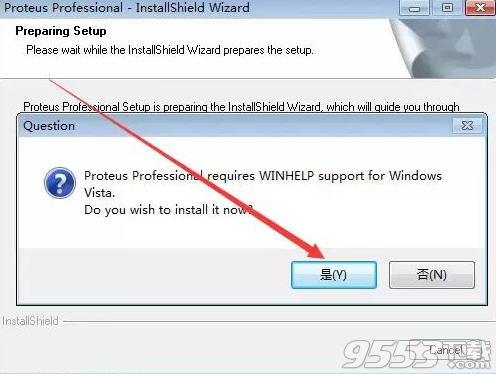
5、关闭该界面。
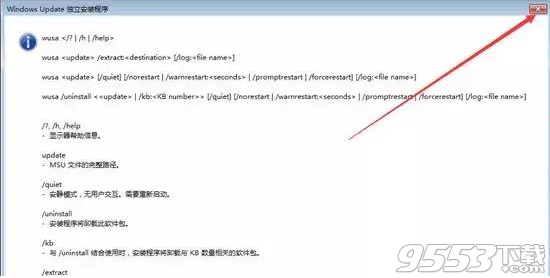
6、点击Next。
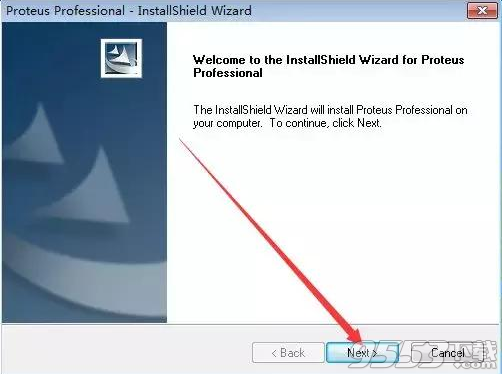
7、点击Yes。
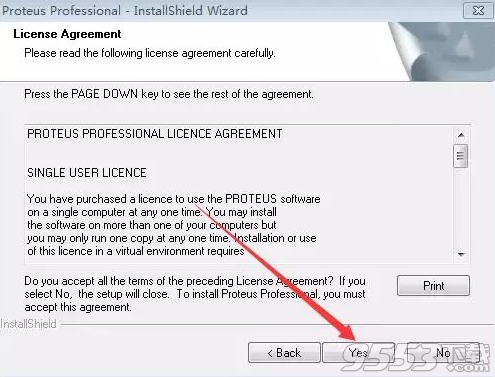
8、勾选Use a licensekey installed on a server,然后点击Next。
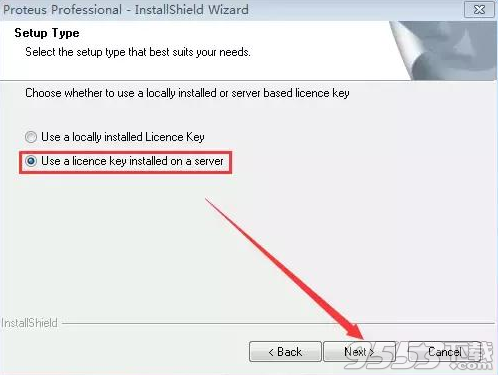
9、点击Next。
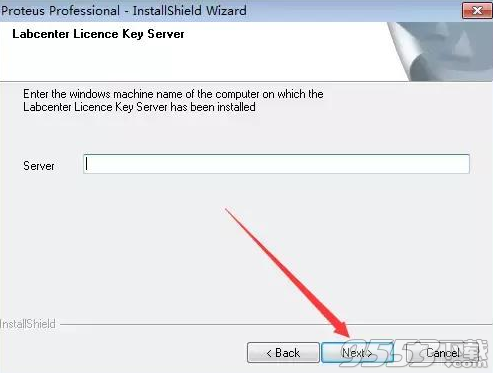
10、点击Browse更改安装路径,建议安装到除C盘以外的磁盘。可以在D盘或者其它盘创建一个Protes 7.5文件夹。然后点击Next。
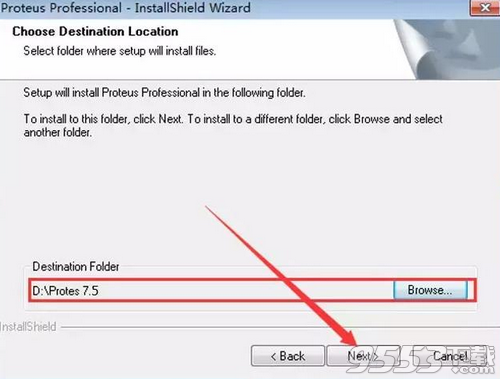
11、点击Next。
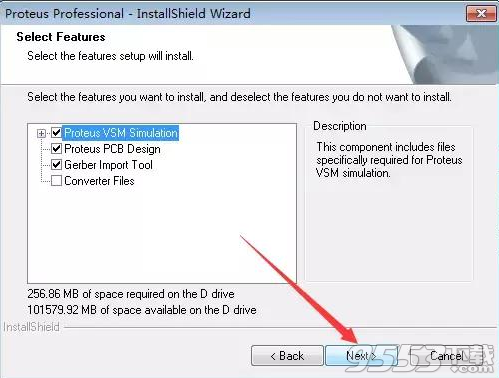
12、点击Next。
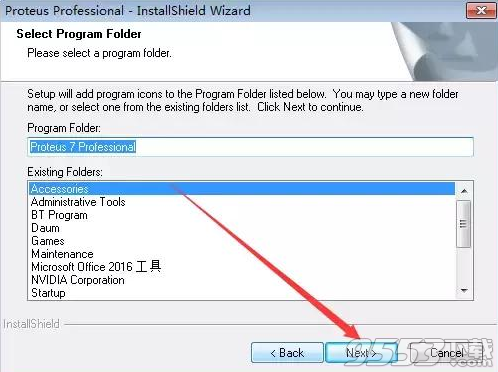
13、安装中(等待5分钟左右)。
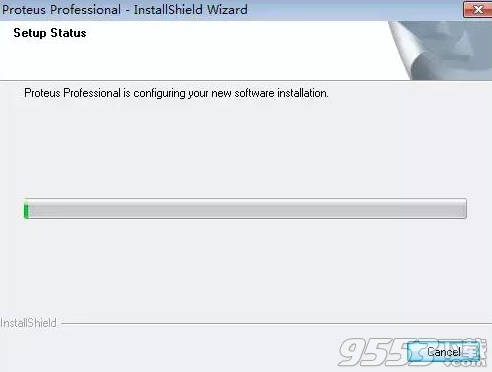
14、点击Finish。
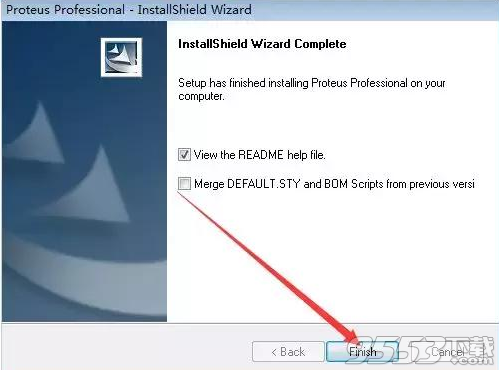
15、关闭该界面。
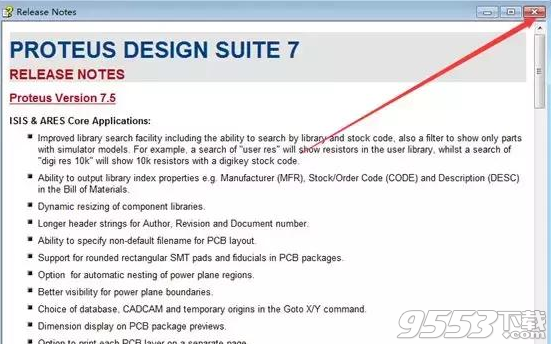
16、在解压文件夹中找到Proteus7.5 sp3 稳定破解 v2.1.2,右击打开。
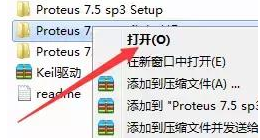
17、选中所有的文件,鼠标右击选择复制。

18、在D盘找到Protes 7.1,文件夹,右击打开。
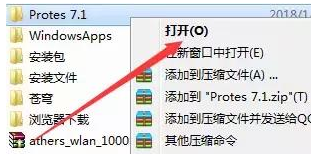
19、找到BIN文件夹,右击打开。
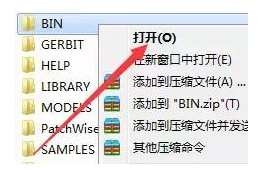
20、在空白处,鼠标右击选择粘贴。

21、在解压文件夹中找到Proteus7.5汉化文件夹,右击打开。
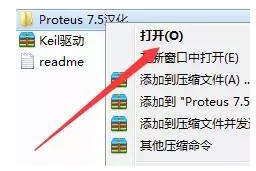
22、选中里面全部文件,鼠标右击选择复制。
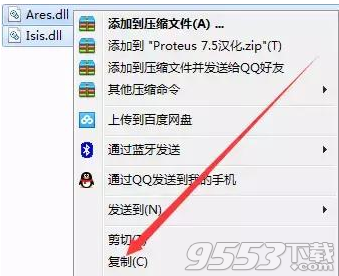
23、打开D盘中Proteus 7.5文件中的BIN文件夹,在空白处鼠标右击选择粘贴。
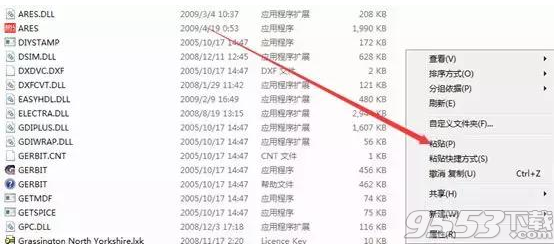
24、勾选为之后1个冲突执行此操作,然后点击复制和替换。
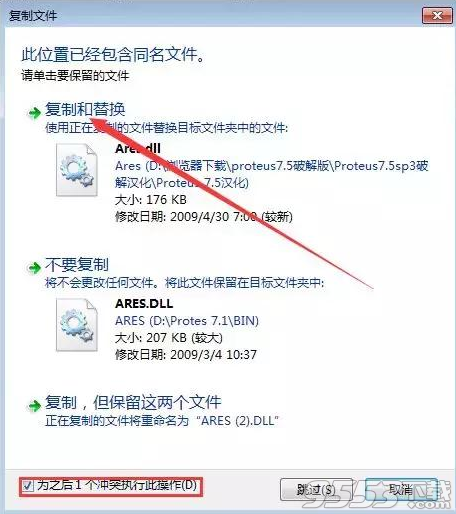
25、在BIN文件夹中找到LXK Proteus 7.5 SP3 v2.1.2,右击以管理员身份运行。

26、点击Browse选中D盘Protes 7.5,点击Update。
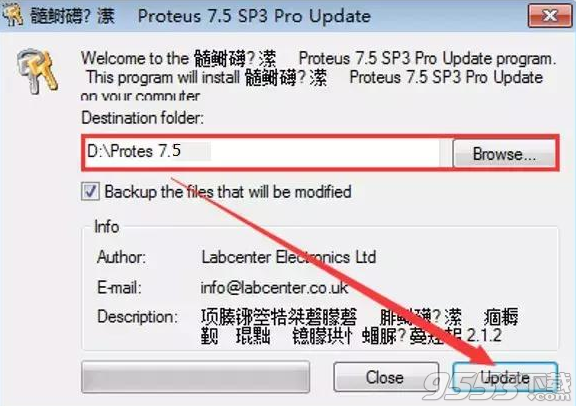
27、点击确定。
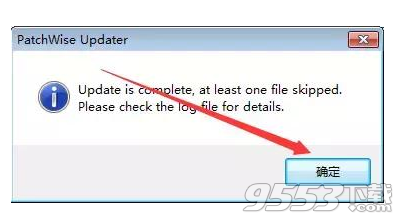
28、关闭该界面。
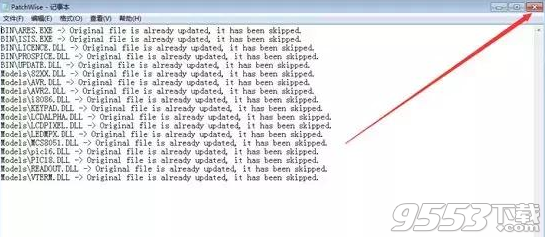
29、点击电脑左下角,点击所有程序,点击Proteus 7 Professional文件夹,点击ARES 7 Professional。
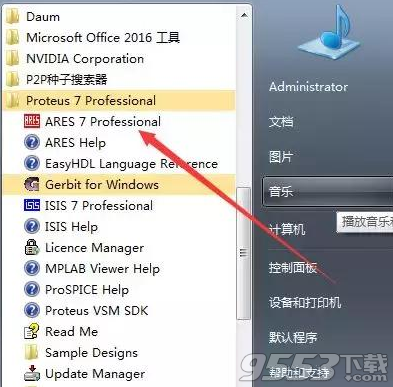
30、勾选Don’t showthis dialogue agin?点击确定。
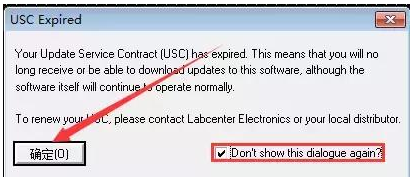
31、安装完成。
①proteus7.5适应于丰富的存储器和外围芯片。
②全部满足我们提出的单片机软件仿真系统的标准,并在同类产品中具有明显的优势。
③当前适应于的单片机类型有:68000系列、8051系列、AVR系列、PIC12系列、PIC16系列、PIC18系列、Z80系列、HC11系列和多种外围芯片。
④具有模拟电路仿真、数字电路仿真、单片机及其外围电路组成的系统的仿真、RS-232动态仿真、C调试器、SPI调试器、键盘和LCD系统仿真的功能,有多种虚拟仪器,如示波器、逻辑分析仪、信号发生器等。
这是一个重要的版本,其中包括整个设计工作流程中的功能改进。此版本涉及文件格式更改,该更改不与旧版本的软件向后兼容。
高速设计改进
发布的主要目标之一是建立在我们首次在之前版本之上推出的高速设计支持上。主要的补充是匹配组功能的扩展
通过连接高亮模式添加了长度匹配组浏览,并改进了长度匹配报告以包含更多相关信息
通过上下文菜单命令允许在ARES中指定组件体的内部长度。
自动区域拼接和轨道屏蔽
另一个重要的发展领域是自动拼接区域,现在可以直接从区域上下文菜单中进行拼接。您也可以选择通过类似命令来屏蔽防区
Proteus VSM
在仿真方面,对于Arduino产品的VSM进行了重大改进,包括用于添加IDE内部屏蔽和突破的外围图库以及拖放方法放置,以便于控制
自动布局
在软件中,自动切纸机的显着改进。首先,我们将其制成双面,以便它可以放置在PCB的元件和焊接面上。然后我们引入了贴装室,可以在放置之前对PCB进行基本的平面布局。这些房间可以指定为单面或双面,也可以接受名称。然后可以使用设计浏览器(或属性分配工具)将组名称应用于各个组件,然后自动绘图器将尝试将分组的组件放置在房间边界内。